 [Adobe XD 기초]출력되는 화면 크기로 미리보기 'ctrl+enter'
제작한 화면 구성을 공유하기 전에, 만든 화면의 해상도가 의도한 바와 같이 출력되는지 확인을 할 필요가 있죠. 보기에 좋은 그림을 그렸다고 해도, 실제 전달하게 되는 해상도 기준에서 안맞게 나올 수도 있고, 비율이 달라지는 경우도 있을 수 있어요. 먼저 기준 해상도가 정해졌으면, 기준 해상도에 맞게 화면을 갖춰보고 작성된 작업물이 실제 단말기에서 출력되는걸 확인해보고 싶을 때에는, 작성된 파일의 아트보드 선택 후 control + enter 를 눌러줍니다. 같은 방법으로 다양한 해상도, 배율 기준의 아트보드 내에서 화면 확인을 해보면, 의도한 그림대로 나오는지 확인을 하고, 전달이 가능하니까, 꽤 유용해요. 실은 누군가에게 전해주고 싶은데, 전해줄 수가 없어서, 혹 검색하다가 찾아서 보라고 적어봅니다. ..
더보기
[Adobe XD 기초]출력되는 화면 크기로 미리보기 'ctrl+enter'
제작한 화면 구성을 공유하기 전에, 만든 화면의 해상도가 의도한 바와 같이 출력되는지 확인을 할 필요가 있죠. 보기에 좋은 그림을 그렸다고 해도, 실제 전달하게 되는 해상도 기준에서 안맞게 나올 수도 있고, 비율이 달라지는 경우도 있을 수 있어요. 먼저 기준 해상도가 정해졌으면, 기준 해상도에 맞게 화면을 갖춰보고 작성된 작업물이 실제 단말기에서 출력되는걸 확인해보고 싶을 때에는, 작성된 파일의 아트보드 선택 후 control + enter 를 눌러줍니다. 같은 방법으로 다양한 해상도, 배율 기준의 아트보드 내에서 화면 확인을 해보면, 의도한 그림대로 나오는지 확인을 하고, 전달이 가능하니까, 꽤 유용해요. 실은 누군가에게 전해주고 싶은데, 전해줄 수가 없어서, 혹 검색하다가 찾아서 보라고 적어봅니다. ..
더보기
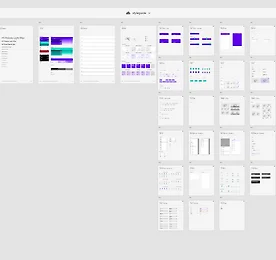 [Adobe XD 기초] 그럴싸한 모바일 앱 페이지 만들기 1
이번에는 지난번에 이어, 도형들과 제공되는 에셋을 이용해 그럴싸한 모바일 페이지를 만들어 보려고 해요. 우선은 모바일웹인지, 앱인지, 또 더 웹화면의 해상도는 얼마나 줄건지, 앱의 os는 어떤건지 살펴두고 그에 맞게 제작하면 좋은데, 안드로이드의 경우 360x640 해상도의 사용자가 많이 있고, iOS의 경우 이거랑 해상도 비율이 달라서, 만약 같은 종횡비의 이미지를 추출해서 주게되면, 개발자들이 그렇게 달가워하지는 않을거에요. :) 먼저, 지난번 에셋을 하나 열어서 하나씩 바꿔나가볼게요. 파일을 열고, 아트보드 하나를 만들게요. 단축키는 window 기준 a 입니다. 만든 아트보드에, 기본적인 틀을 먼저 넣을거에요. 보통 처음 진입하게 되는 화면, 'splash'의 경우는 화면 구성이랑은 조금 다른 얘..
더보기
[Adobe XD 기초] 그럴싸한 모바일 앱 페이지 만들기 1
이번에는 지난번에 이어, 도형들과 제공되는 에셋을 이용해 그럴싸한 모바일 페이지를 만들어 보려고 해요. 우선은 모바일웹인지, 앱인지, 또 더 웹화면의 해상도는 얼마나 줄건지, 앱의 os는 어떤건지 살펴두고 그에 맞게 제작하면 좋은데, 안드로이드의 경우 360x640 해상도의 사용자가 많이 있고, iOS의 경우 이거랑 해상도 비율이 달라서, 만약 같은 종횡비의 이미지를 추출해서 주게되면, 개발자들이 그렇게 달가워하지는 않을거에요. :) 먼저, 지난번 에셋을 하나 열어서 하나씩 바꿔나가볼게요. 파일을 열고, 아트보드 하나를 만들게요. 단축키는 window 기준 a 입니다. 만든 아트보드에, 기본적인 틀을 먼저 넣을거에요. 보통 처음 진입하게 되는 화면, 'splash'의 경우는 화면 구성이랑은 조금 다른 얘..
더보기